|
|
|
|
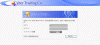
|
|
|
|
ログイン画面 |
|
管理者ログインサイトにアクセスします。
https://ドメイン名:8443/ |
|
|
|
|
|
|
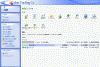
|
|
|
|
トップページ |
|
ログイン後の管理者コンパネトップ画面です。 |
|
|
|
|
|
|
|
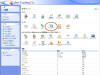
|
|
|
|
データベースログインアイコン |
|
データベース管理画面に入ります。 |
|
|
|
|
|
|
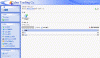
|
|
|
|
データベースの追加/削除 |
|
MySQL/PostgreSQLデータベースの作成/削除、ユーザアカウントの追加/削除コントロールパネルphpMyAdminやphpPgadminを利用できます。 |
|
|
|
|
|
|
|
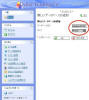
|
|
|
|
データベースの追加作成 |
|
データベース名に作成したいデータベース名を入力します。利用されたいデータベースPostgreSQLかMySQLを選択します。 |
|
|
|
|
|
|
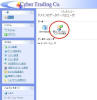
|
|
|
|
データベースユーザの追加 |
|
作成したデータベースを管理するユーザを追加します。 |
|
|
|
|
|
|
|
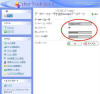
|
|
|
|
データベースユーザの設定 |
|
データベースユーザ名とパスワードを設定します。 |
|
|
|
|
|
|
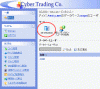
|
|
|
|
データベースコンパネ |
|
データベースのコンパネを開きます。
MySQL⇒phpMyAdmin PostgreSQL⇒phpPgAdmin |
|
|
|
|
|
|
|
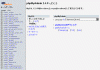
|
|
|
|
phpMyAdmin |
|
MySQLの管理パネルphpMyAdminへ自動接続します。 |
|
|
|
|
|
|
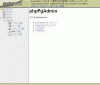
|
|
|
|
phpPgAdmin |
|
PosgreSQLの管理サイトphpPgAdminを直接接続して開きます。 |
|
|
|
|
|
|